Nuxt.js
Nuxt.js 是一个基于 Vue.js 的高级框架,用于构建服务器端渲染(SSR)的应用程序、静态站点生成(SSG)或单页应用程序(SPA)。它为开发者提供了一个强大的架构,以简化 Web 开发流程,特别是在处理视图层的渲染时。Nuxt.js 的目的是让 Web 开发变得简单而强大,同时也提供了自动化的代码分割和性能优化。
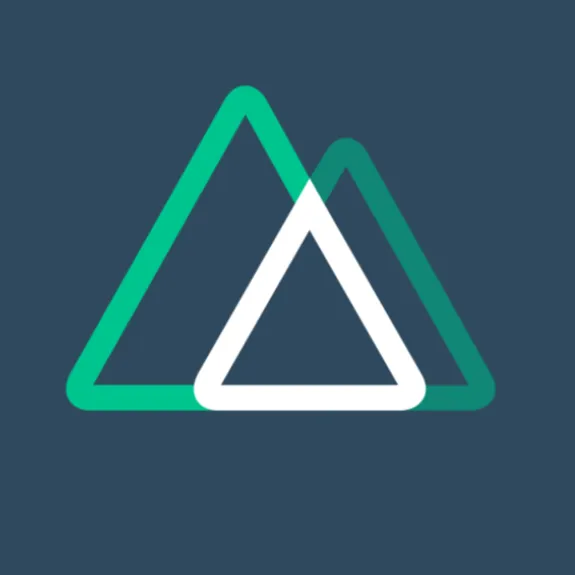
查看更多相关内容
如何在 Nuxt 或 Vue 中使用自定义图标?
在使用Nuxt或Vue中引入自定义图标的过程可以分为几个步骤。我会按步骤详细解释,并给出一个例子来说明如何操作。
### 步骤1:选择图标
首先,你需要决定使用哪种类型的自定义图标。你可以设计自己的SVG图标,或者从设计师那里获取。一旦你有了SVG文件,下一步就是如何在Nuxt/Vue应用程序中使用它们。
### 步骤2:将图标添加到项目中
将SVG图标文件添加到你的项目中。通常,你可以创建一个名为 `assets/icons` 的文件夹,然后将你的SVG文件存放在这里。
### 步骤3:创建Vue组件
为了在Nuxt/Vue中更容易地使用这些图标,你可以将每个SVG图标转换成Vue组件。例如,假设你有一个名为 `menu-icon.svg` 的图标,你可以创建一个名为 `MenuIcon.vue` 的新文件:
```vue
<template>
<svg xmlns="http://www.w3.org/2000/svg" width="24" height="24" viewBox="0 0 24 24" fill="none" stroke="currentColor" stroke-width="2" stroke-linecap="round" stroke-linejoin="round">
<!-- SVG path -->
</svg>
</template>
<script>
export default {
name: 'MenuIcon'
}
</script>
```
在 `<svg>` 标签内部,复制并粘贴你的SVG图标的路径。
### 步骤4:在组件中使用图标
现在,你可以在任何Vue组件中使用这个新创建的图标组件。首先,确保导入它:
```vue
<template>
<div>
<menu-icon />
</div>
</template>
<script>
import MenuIcon from '~/components/icons/MenuIcon.vue';
export default {
components: {
MenuIcon
}
}
</script>
```
这种方法的好处是,它让SVG图标的重用变得非常简单,并且可以轻松地通过CSS控制图标的样式。
### 步骤5:样式化图标
你可以直接在SVG组件中使用类或样式来调整图标的尺寸、颜色等属性。例如:
```vue
<template>
<svg class="icon" ...>
<!-- SVG content -->
</svg>
</template>
<style>
.icon {
fill: currentColor;
width: 1em;
height: 1em;
}
</style>
```
这使得当你在不同地方使用图标时,可以通过设置 `color` 和 `font-size` 来调整图标的颜色和大小,就像处理字体图标一样。
### 结论
通过将SVG图标转换为Vue组件,你不仅提高了在Nuxt/Vue项目中使用图标的灵活性和可维护性,还可以更容易地控制图标的样式。这种方法对于确保一致性和优化性能非常有效。
阅读 74 · 2024年11月30日 21:34
如何在nuxt中获取axios baseUrl?
在Nuxt.js中,配置和使用`axios`的方式非常灵活且功能强大。如果您需要在Nuxt项目中获取`axios`的`baseUrl`,通常有几种方法可以实现。以下是几种方法的详细解释和示例:
### 方法一:通过 nuxt.config.js 配置
在 Nuxt.js 项目中配置 Axios 通常是通过 nuxt.config.js 文件。您可以在这里设置默认的 `baseUrl`。
```javascript
export default {
axios: {
baseURL: 'https://api.example.com'
}
}
```
### 方法二:在组件或页面中使用 $axios
在 Nuxt.js 组件或页面中,您可以通过`this.$axios`访问 axios 实例。如果您想获取配置中的 `baseUrl`,可以通过以下方式:
```javascript
export default {
mounted() {
console.log(this.$axios.defaults.baseURL); // 打印 baseUrl
}
}
```
### 方法三:通过插件访问 axios
如果您在多个地方需要使用到 `axios` 并且需要处理一些自定义逻辑,建议使用插件。首先,您需要创建一个插件文件,在这个文件中访问 `axios` 实例。
在 `plugins/axios.js`:
```javascript
export default ({ $axios }) => {
console.log($axios.defaults.baseURL); // 打印 baseUrl
}
```
然后在 `nuxt.config.js` 中注册您的插件:
```javascript
export default {
plugins: [
'~/plugins/axios'
]
}
```
### 方法四:使用环境变量
有时,您可能希望基于不同的环境(开发、测试、生产)使用不同的 `baseUrl`。Nuxt.js 和 Axios 均支持环境变量。您可以在 `nuxt.config.js` 中这样配置:
```javascript
export default {
axios: {
baseURL: process.env.BASE_URL || 'https://api.default.com'
}
}
```
然后确保在运行您的 Nuxt 应用之前设置环境变量 `BASE_URL`。
### 总结
这些方法提供了灵活的方式来配置和访问 `axios` 的 `baseUrl`,您可以根据项目的具体需求和环境选择最适合的方法。在实际开发中,通常推荐通过 `nuxt.config.js` 进行配置,并在组件中通过 `this.$axios` 访问实例,这样可以保持配置的集中管理和代码的整洁。
阅读 15 · 2024年8月24日 15:44
如何处理Nuxt SSR错误并显示自定义404||500页面?
在使用Nuxt.js进行服务器端渲染(SSR)的项目中,处理错误并展示自定义的404或500错误页面是提升用户体验的重要环节。以下是处理这些错误并实现自定义错误页面的步骤:
### 1. 理解Nuxt.js的错误处理机制
在Nuxt.js中,如果一个页面组件的异步数据获取函数(比如`asyncData`或`fetch`)抛出错误,Nuxt.js会自动显示错误页面。默认情况下,Nuxt使用自带的错误页面,但你可以自定义这些页面。
### 2. 创建自定义错误页面
你可以通过添加一个`layouts/error.vue`文件来创建一个自定义的错误页面。这个页面支持两个props:`error`(包含错误的具体信息,如状态码和消息)和`layout`(定义页面布局,可选)。
**Example:**
```vue
<template>
<div>
<h1 v-if="error.statusCode === 404">Page Not Found</h1>
<h1 v-if="error.statusCode === 500">Internal Server Error</h1>
<p>{{ error.message }}</p>
</div>
</template>
<script>
export default {
props: ['error'],
layout: 'blog' // 可以指定layout或者不指定使用默认
}
</script>
```
### 3. 捕获并处理错误
在你的页面组件或者`store`中,确保你正确处理了可能会失败的异步操作。例如,在使用`asyncData`方法获取数据时,如果遇到错误,可以使用`error`方法来指定错误状态码和信息。
**Example:**
```javascript
async asyncData({ params, error }) {
try {
let { data } = await axios.get(`https://api.example.com/posts/${params.id}`);
return { postData: data };
} catch (e) {
error({ statusCode: 404, message: 'Post not found' });
}
}
```
### 4. 测试你的错误页面
在开发过程中,确保你测试了这些错误处理的逻辑和显示效果。可以通过故意抛出错误来看你的错误页面是否如预期那样工作。
### 5. 生产环境的日志记录
在生产环境中,合适的日志记录对于监控和快速响应错误非常重要。确保记录下所有相关的错误详情,以便团队可以快速定位和解决问题。
通过以上步骤,你可以有效地在使用Nuxt.js进行SSR时处理错误,并提供更友好的用户体验通过自定义的错误页面。这不仅帮助用户更好地理解发生了什么,也可以提高网站的整体专业性和可靠性。
阅读 253 · 2024年8月5日 00:49
在Nuxt.js项目中使用normalize.css的最佳方式是什么?
在Nuxt.js项目中使用normalize.css的最佳方式主要有以下几个步骤:
1. **安装normalize.css:**
首先,你需要通过npm或yarn将normalize.css安装到你的项目中。可以在终端里运行以下命令:
```bash
npm install normalize.css
```
或者
```bash
yarn add normalize.css
```
2. **在Nuxt.js中引入normalize.css:**
有几种方法可以在Nuxt项目中引入normalize.css。最简单的方式是在你的项目的`nuxt.config.js`文件中配置CSS属性。
打开`nuxt.config.js`文件,找到`css`数组,然后添加`normalize.css`的路径。例如:
```javascript
export default {
// 其他配置...
css: [
'normalize.css/normalize'
],
// 其他配置...
}
```
这样配置后,normalize.css会在每个页面加载时自动应用,确保CSS样式在各个浏览器中保持一致性。
3. **检查效果:**
完成以上步骤后,运行你的Nuxt.js项目,观察并检查各个页面元素的样式是否如预期一样被“正常化”。如果有些样式不符合预期,可能需要调整你的自定义CSS或检查是否有其他CSS文件干扰。
4. **优化和维护:**
随着项目的发展,持续监控normalize.css对项目的影响。需要注意的是,随着浏览器的更新和normalize.css版本的更新,可能需要定期更新文件以适应新的浏览器标准和修复。
通过这种方法,可以确保你的Nuxt.js应用的用户界面在不同的浏览器环境中保持一致性和兼容性。这种做法简洁有效,是目前被广泛接受的一种方案。
阅读 62 · 2024年8月5日 00:48
如何在Nuxt插件中获取完整的网址?
在Nuxt.js中获取完整网址通常涉及到使用Nuxt的上下文对象。Nuxt的每个插件函数第一个参数都是`context`,它包含了很多有用的属性和方法,例如`req`(服务器端请求对象)和`route`(当前路由信息)。
要在Nuxt插件中获取完整网址,我们可以通过组合`req`对象中的协议和主机信息以及`route`对象中的路径信息来实现。这里展示一个如何在服务器端插件中获取完整网址的例子:
1. **创建一个插件文件**:
在`plugins`目录下创建一个JavaScript文件,例如`full-url.js`。
2. **获取网址**:
编写以下代码来构建完整的网址:
```javascript
export default function (context) {
// 仅在服务器端执行
if (process.server) {
const { req, route } = context;
// 获取协议(通常是http或https)
const protocol = req.headers['x-forwarded-proto'] || 'http';
// 获取主机名
const host = req.headers.host;
// 获取完整路径
const fullPath = route.fullPath;
// 构造完整网址
const fullUrl = `${protocol}://${host}${fullPath}`;
// 可以在这里做一些操作,比如打印或设置环境变量
console.log('完整的网址是:', fullUrl);
}
}
```
3. **在`nuxt.config.js`中注册插件**:
确保在配置文件中添加插件路径以确保其被正确加载:
```javascript
export default {
plugins: [
'~/plugins/full-url.js'
],
// 其他配置...
}
```
通过以上步骤,每当Nuxt应用在服务器端渲染时,该插件就会输出当前请求的完整网址。这对于SEO优化、日志记录或在服务器端进行特定重定向等场景非常有用。例如,你可以基于完整网址的某些参数,来决定是否要重定向到其他页面或执行其他逻辑操作。
阅读 54 · 2024年8月5日 00:48
如何在NUXTJS中设置默认路由
在Nuxt.js中,设置默认路由通常涉及到几个步骤,这些步骤包括创建和配置页面组件以及可能对 `nuxt.config.js` 进行修改以适应特定需求。以下是具体步骤:
### 1. 组织你的页面结构
在 Nuxt.js 中,路由是基于 `pages` 目录中的 `.vue` 文件自动生成的。例如,假设你的 `pages` 目录结构如下:
```
pages/
--| user/
-----| index.vue
--| index.vue
```
这将自动生成以下路由:
- `/` 映射到 `pages/index.vue`
- `/user` 映射到 `pages/user/index.vue`
### 2. 修改默认路由
如果你想改变默认的路由(例如,使应用默认打开 `/user` 而不是 `/`),你可以通过几种方法实现:
#### 方法一:使用重定向
在 `nuxt.config.js` 文件中,你可以使用 `router` 属性的 `extendRoutes` 方法来自定义路由配置,例如设置重定向:
```javascript
export default {
router: {
extendRoutes(routes, resolve) {
routes.push({
path: '/',
redirect: '/user'
});
}
}
}
```
这样,当访问 `/` 时,用户会被自动重定向到 `/user`。
#### 方法二:调整页面结构
另一个简单的方法是调整你的页面结构文件夹和文件,使得你希望成为默认页面的页面位于 `index.vue` 的根位置:
```
pages/
--| index.vue // 将原 user/index.vue 内容移至此处
--| otherpage.vue
```
### 3. 使用中间件控制访问
如果你需要更复杂的逻辑来确定默认页面(例如基于用户是否登录),你可以使用中间件来控制路由。创建一个中间件并在需要的页面或布局中使用它:
```javascript
// middleware/redirect.js
export default function ({ store, redirect }) {
// 假设有一个状态来判断用户是否登录
if (!store.state.authenticated) {
return redirect('/login')
}
}
```
然后,在 `nuxt.config.js` 或页面组件中使用它:
```javascript
export default {
middleware: 'redirect'
}
```
### 结论
以上就是在 Nuxt.js 中设置默认路由的几种方法。根据你的具体需求(比如项目大小、用户权限等),你可以选择最合适的方法来实现。
阅读 62 · 2024年8月5日 00:48
如何将nuxtjs/auth-next模块与Nuxt3一起使用?
在Nuxt3中使用`nuxtjs/auth-next`模块确实是一个很有趣的话题,因为Nuxt3是Nuxt.js的最新版本,它引入了很多更新和改变,例如使用Vue 3。不过,截至目前为止`nuxtjs/auth-next`模块官方并不完全支持Nuxt3。但是我们可以探讨一下在当前情况下可能的解决方案和规避方法。
### 解决方案
#### 1. 使用兼容层(Bridge)
目前,Nuxt团队为了帮助开发者从Nuxt2迁移到Nuxt3,提供了一个称为Nuxt Bridge的兼容性方案。这个桥接可以让你在Nuxt3项目中使用许多Nuxt2的模块,包括`nuxtjs/auth-next`。
**步骤如下:**
a. 创建一个新的Nuxt项目或更新现有项目,并在其中启用Nuxt Bridge。
b. 安装`@nuxtjs/auth-next`模块:
```bash
npm install @nuxtjs/auth-next
```
c. 在`nuxt.config.js`中配置Auth模块:
```javascript
export default {
buildModules: [
'@nuxtjs/auth-next'
],
auth: {
// 配置选项
}
}
```
#### 2. 使用其他认证方式
如果你想使用纯粹的Nuxt3而不依赖于Nuxt Bridge,你可能需要考虑其他的认证解决方案。例如,可以使用Supabase, Auth0, Firebase等服务,并直接通过这些服务的JavaScript SDK在你的Nuxt3项目中实现认证逻辑。
**例如,使用Firebase进行认证:**
a. 安装Firebase:
```bash
npm install firebase
```
b. 在项目中设置Firebase并初始化认证服务:
```javascript
import { initializeApp } from 'firebase/app';
import { getAuth, signInWithEmailAndPassword } from 'firebase/auth';
const firebaseConfig = {
// 你的Firebase配置
};
const app = initializeApp(firebaseConfig);
const auth = getAuth(app);
const login = async (email, password) => {
try {
const userCredential = await signInWithEmailAndPassword(auth, email, password);
// 用户登录成功
} catch (error) {
// 处理错误
}
}
```
#### 结论
虽然直接在Nuxt3中使用`nuxtjs/auth-next`可能会遇到兼容性问题,但通过使用Nuxt Bridge或其他第三方认证服务,我们仍然可以在Nuxt3项目中实现全面的用户认证功能。每种方法都有其优势和局限性,选择哪种方法取决于你的具体需求和项目条件。对于一个追求最新技术并已准备好处理一些初始不稳定性的项目,使用Nuxt3并配合第三方服务可能是一种好方法。
阅读 48 · 2024年8月5日 00:48
如何将 Quasar 添加到现有的 Nuxt 应用中?
在将Quasar Framework 添加到现有的 Nuxt 应用程序中,我们首先需要确认 Nuxt.js 项目已经建立并正常运行。Quasar 是一个高效的Vue.js框架,可以帮助开发者快速构建响应式的应用界面。以下是将Quasar集成到Nuxt项目中的步骤:
### 步骤 1: 安装 Quasar
首先,需要通过 npm 或 yarn 来安装 Quasar CLI 和 Quasar Framework。在项目的根目录下运行以下命令:
```bash
npm install --save quasar
```
或者使用 yarn:
```bash
yarn add quasar
```
### 步骤 2: 配置 Nuxt
由于 Nuxt.js 与 Vue.js 完全兼容,你可以通过创建或修改 `nuxt.config.js` 文件来集成 Quasar。你需要在该配置文件中添加 Quasar 插件和 CSS 文件。以下是相关配置的例子:
```javascript
export default {
// 其他 Nuxt 配置...
css: [
'quasar/dist/quasar.sass'
],
build: {
transpile: ['quasar']
},
plugins: [
{ src: '~/plugins/quasar.js', mode: 'client' }
]
}
```
### 步骤 3: 创建插件
在 `plugins` 目录下创建一个新文件 `quasar.js`。这个文件将负责引入 Quasar 框架及其组件。以下是 `quasar.js` 的基本内容:
```javascript
import Vue from 'vue'
import { Quasar } from 'quasar'
Vue.use(Quasar, {
// 在此处配置Quasar选项
})
```
### 步骤 4: 使用 Quasar 组件
现在,你可以在 Nuxt 应用的任何组件中使用 Quasar 提供的界面组件了。例如,你可以在页面或组件中引入 Quasar 的按钮组件:
```vue
<template>
<q-btn color="primary" label="Press me" />
</template>
<script>
import { QBtn } from 'quasar'
export default {
components: {
QBtn
}
}
</script>
```
### 示例项目
假设我们有一个 Nuxt 项目,我们需要在其中添加一个 Quasar 按钮。我首先遵循上述步骤安装并配置 Quasar。然后,在项目的首页 (`pages/index.vue`) 添加一个 Quasar 按钮组件,如上所示。这会添加一个基本的按钮,我们可以通过点击它来测试 Quasar 是否已正确集成。
### 结论
通过以上步骤,我们可以将 Quasar 框架成功集成到现有的 Nuxt 应用程序中。这允许我们利用 Quasar 提供的各种组件和功能,以提升应用的用户界面和用户体验。
阅读 77 · 2024年8月5日 00:48
如何在 Nuxtjs 插件中访问. Env 变量?
在Nuxt.js中访问`.env`文件中的环境变量可以通过几种方式实现,但在Nuxt插件中使用它们需要一些特别的处理。以下是如何在Nuxt插件中访问`.env`变量的分步指导:
### 步骤 1: 安装依赖
首先,确保你已经安装了`@nuxtjs/dotenv`模块。这个模块可以帮助你在Nuxt项目中轻松地使用环境变量。可以通过以下命令安装它:
```bash
npm install @nuxtjs/dotenv
```
### 步骤 2: 配置Nuxt.js
在`nuxt.config.js`文件中,需要引入并配置`@nuxtjs/dotenv`模块。例如:
```javascript
require('dotenv').config();
export default {
modules: [
'@nuxtjs/dotenv',
],
dotenv: {
/* 可以添加配置项 */
}
}
```
### 步骤 3: 创建插件
接下来,你需要创建一个Nuxt插件来使用环境变量。在`plugins`文件夹内创建一个新的JS文件,比如叫做`init-env.js`。
在`init-env.js`中,你可以访问`process.env`来获取环境变量。例如:
```javascript
export default ({ app }, inject) => {
// 访问环境变量并注入到Nuxt的上下文中
const apiUrl = process.env.API_URL;
inject('apiUrl', apiUrl);
};
```
### 步骤 4: 在Nuxt配置文件中注册插件
最后,在你的`nuxt.config.js`文件中注册这个插件:
```javascript
export default {
plugins: [
'~/plugins/init-env.js'
]
}
```
### 示例
假设你的`.env`文件包含如下内容:
```
API_URL=https://api.example.com
```
那么在你的插件中,`process.env.API_URL`将会是`https://api.example.com`,并且这个值现在可以在你的Nuxt应用的任何组件中通过`this.$apiUrl`来访问。
### 注意事项
- 确保不要泄露敏感信息。如果有些环境变量只应该在服务器端使用,请不要将它们注入到客户端。
- 在生产环境中,环境变量的管理通常会通过其他更安全的方式来进行,而不是直接存放在`.env`文件中。
使用这种方法,你可以在Nuxt插件中安全、有效地管理和访问环境变量。
阅读 75 · 2024年8月5日 00:48
如何将 gtag.js 与 nuxtjs 结合使用?
在使用 Nuxt.js 构建的项目中集成 Google Analytics(通过 gtag.js)主要涉及几个步骤。我将详细解释每一个步骤,并提供一个具体的示例来帮助您理解整个过程。
### 步骤 1: 创建或获取你的 Google Analytics 跟踪 ID
首先,您需要一个 Google Analytics 账户。登录您的账户后,可以创建一个新的属性,从而获取一个跟踪 ID(格式通常为 `UA-XXXXXXXXX-X` 或者 `G-XXXXXXXXXX`)。
### 步骤 2: 安装 Nuxt.js 的 Google Analytics 模块
为了在 Nuxt.js 项目中更加方便地集成 Google Analytics,您可以使用专门的模块,如 `@nuxtjs/google-analytics`。在您的 Nuxt.js 项目中安装这个模块:
```bash
npm install @nuxtjs/google-analytics
```
### 步骤 3: 配置 nuxt.config.js
在 `nuxt.config.js` 文件中,您需要添加 `@nuxtjs/google-analytics` 模块的配置。这里是将 Google Analytics 集成到您的项目中的关键部分。您需要提供您的跟踪 ID:
```javascript
export default {
modules: [
['@nuxtjs/google-analytics', {
id: 'UA-XXXXXXXXX-X' // 替换为您的实际 Google Analytics 跟踪 ID
}]
],
}
```
### 步骤 4: 配置跟踪选项(可选)
在上述模块配置中,您还可以设置其他跟踪选项,例如是否在开发模式下禁用跟踪等:
```javascript
export default {
modules: [
['@nuxtjs/google-analytics', {
id: 'UA-XXXXXXXXX-X',
dev: false // 在开发模式下不发送数据到 Google Analytics
}]
],
}
```
### 步骤 5: 验证和测试
部署您的 Nuxt.js 应用后,您可以在 Google Analytics 的实时报告部分查看用户活动,确保数据正在正确收集。此外,也可以在本地测试阶段,查看网络请求中是否有对 Google Analytics 的调用。
### 示例
假设我们有一个 Nuxt.js 项目,我们需要追踪用户对特定页面的访问情况。按照上述步骤设置后,每当用户访问任何页面时,页面视图会自动发送到 Google Analytics,您可以在 Google Analytics 的“行为”部分看到页面视图和访问者数据。
通过这种方式,您可以轻松地将 gtag.js 集成到 Nuxt.js 项目中,从而有效跟踪和分析您的网站流量和用户行为。
阅读 62 · 2024年8月5日 00:47